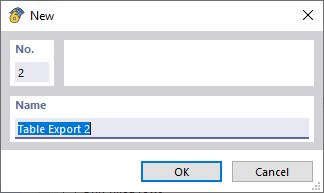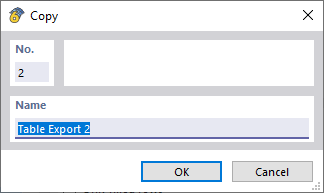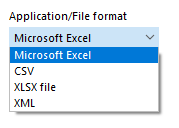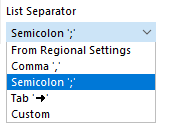В дополнение к # extbookmark @ 003094 @ manual|export_active_table|Табличные функции # экспорт активной таблицы также экспортируют сразу несколько таблиц.
Для этого выберите в меню « Файл» команду « Экспорт» → «Таблицы ».
Список
Вы можете импортировать параметры экспорта из шаблона или сохранить их как шаблон.
Чтобы импортировать параметры экспорта из шаблона, выберите шаблон в раскрывающемся списке. Затем при необходимости можно внести изменения.
Чтобы создать новый шаблон, используйте кнопку
![]() и затем введите имя шаблона. Задайте необходимые настройки и затем сохраните их, нажав кнопку ' Применить '.
и затем введите имя шаблона. Задайте необходимые настройки и затем сохраните их, нажав кнопку ' Применить '.
Вы можете скопировать шаблон с помощью кнопки
![]() . Затем введите название шаблона. Задайте необходимые настройки и затем сохраните их, нажав кнопку ' Применить '.
. Затем введите название шаблона. Задайте необходимые настройки и затем сохраните их, нажав кнопку ' Применить '.
Вы можете переименовать пользовательский шаблон с помощью кнопки
![]() и удалить его с помощью кнопки
и удалить его с помощью кнопки
![]() .
.
Таблицы на экспорт
Таблицы перечислены в дереве каталогов. Отметьте здесь таблицы, которые вы хотите экспортировать.
Параметры переноса
Выберите формат экспорта из выпадающего списка.
Microsoft Excel
Экспортирует таблицы в стандартный формат файлов на основе XML для Excel и открывает файл экспорта в Microsoft Excel.
Вы можете указать целевые таблицы, в которые должны быть записаны данные. Если флажок 'Экспорт таблицы в активную книгу' снят, будет создана новая книга. Параметр 'Экспорт таблицы в активный рабочий лист' позволяет использовать текущий рабочий лист программы для работы с электронными таблицами. Если активирован флажок ' Перезаписать существующий рабочий лист ', в книге ищется таблица с тем же именем, что и в RSECTION, а затем перезаписывается.
CSV
Экспортирует таблицы в текстовый файл, организованный по строкам и столбцам. Строки разделяются разрывом строки, а столбцы - разделителем. Вы можете указать разделитель в ' опциях '.
XLSX
Экспортирует таблицы в стандартный формат файлов на основе XML для Excel, не открывая Microsoft Excel.
Формулы и параметры
Активируйте опцию 'Экспорт глобальных параметров ', если вы хотите экспортировать глобальные параметры, определенные в диалоговом окне' Глобальные параметры ', в виде отдельной таблицы.
Опции
Укажите, следует ли также экспортировать заголовок таблицы. Если флажок 'Экспорт заголовка таблицы' не установлен, экспортируется только содержимое таблицы.
С помощью флажка 'Только выбранные объекты' вы можете экспортировать данные только выбранных строк таблицы. Выбор облегчается благодаря синхронизации выбора между графикой и таблицей, которую вы можете включать и выключать с помощью кнопок
![]() и
и
![]() на панели инструментов таблицы.
на панели инструментов таблицы.
Если вы не хотите экспортировать пустые строки, установите флажок ' Только заполненные строки '.
Чтобы экспортировать только таблицы с данными, установите флажок ' Только заполненные таблицы '.